- Les utilisateurs ont signalé qu'ils rencontraient des plantages dans Outlook après avoir obtenu la version de juin 2020.
- Cela étant le cas, voici quelques étapes de dépannage que vous pouvez suivre pour éviter ce problème.
- Si vous souhaitez en savoir plus sur ces types d'erreurs, visitez notre site Web Crash Hub dédié.
- Nous avons encore plus de guides de dépannage sur notrePage de correction d'Outlookainsi que.
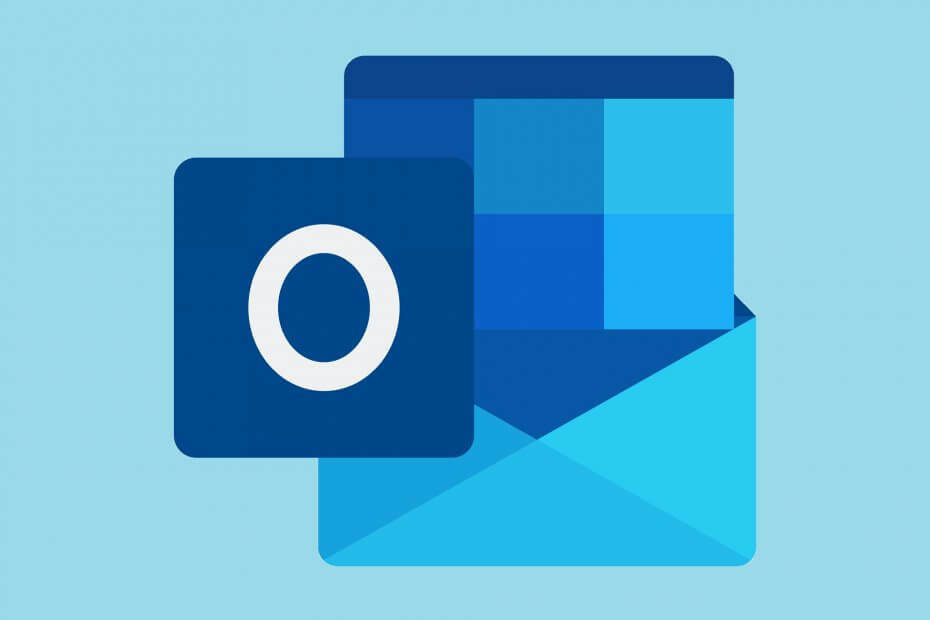
Ce logiciel maintiendra vos pilotes opérationnels, vous protégeant ainsi des erreurs informatiques courantes et des pannes matérielles. Vérifiez tous vos pilotes maintenant en 3 étapes faciles :
- Télécharger DriverFix (fichier de téléchargement vérifié).
- Cliquez sur Lancer l'analyse pour trouver tous les pilotes problématiques.
- Cliquez sur Mettre à jour les pilotes pour obtenir de nouvelles versions et éviter les dysfonctionnements du système.
- DriverFix a été téléchargé par 0 lecteurs ce mois-ci.
Ceux d'entre vous qui utilisent
Microsoft Outlook peut-être remarqué un coup augmentation des plantages et des messages d'erreur chaque fois qu'ils essaient de lancer l'application.Plus précisément, nous parlons d'un code d'erreur 0xc0000005, et il pourra ensuite être affiché dans l'observateur d'événements.
Ce problème a même été confirmé par nos propres utilisateurs qui ont commenté :
J'ai fait la mise à jour de Microsoft, redémarré et maintenant Outlook se bloque. C'était évidemment la mise à jour.
Apparemment, ce problème est très probablement lié au mois de juillet Version MS Office 2020. Heureusement, si vous aussi rencontrez des plantages similaires avec Outlook, nous avons compilé ce guide pour vous aider à résoudre le problème en un rien de temps.
Comment corriger le code d'erreur Outlook 0xc0000005 ?
1. Effectuer une restauration MS Office vers la version de juin 2020
- presse Démarrer, et tapez CMD
- Quand le Invite de commandes la fenêtre s'ouvre, tapez la ligne suivante, puis appuyez sur Entrer:
cd "\Program Files\Common Files\microsoft shared\ClickToRun"
- Cela ouvrira le Cliquer pour exécuter dossier. Tapez la ligne suivante, puis appuyez sur Entrer:
officec2rclient.exe/mise à jour de l'utilisateur updatetoversion=16.0.122827.20470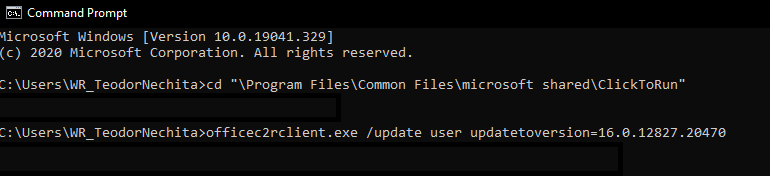
- Attendez que Microsoft Office télécharge et installe cette version
- Lorsqu'une fenêtre apparaît indiquant que Les téléchargements ont été installés, vous pouvez appuyer sur Fermer
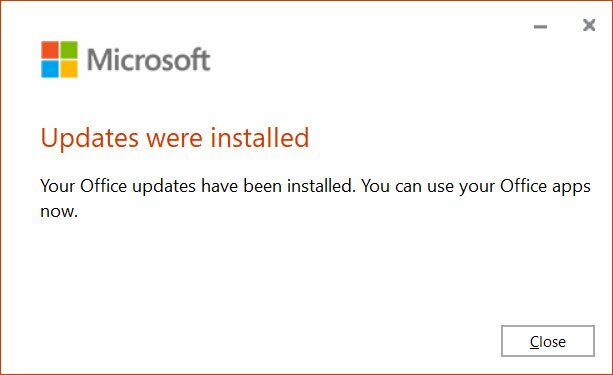
Noter: Si cette méthode ne fonctionne pas pour vous, utilisez cette ligne de commande au lieu de l'étape 3: officec2rclient.exe /mettre à jour l'utilisateur updatetoversion=16.0.12527.20880
2. Démarrer Outlook en mode sans échec
- Tenez le Ctrl touche enfoncée et lancez Microsoft Outlook
- Il vous sera demandé si vous souhaitez ou non le démarrer dans Mode sans échec.
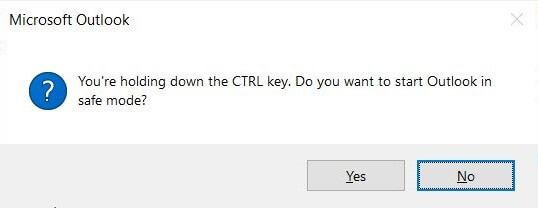
- Il vous sera demandé si vous souhaitez ou non le démarrer dans Mode sans échec.
- Sélectionner Oui
- Cela démarrera Outlook dans sa forme la plus basique, sans aucune interférence de programmes externes de compléments.
Noter: Cette solution particulière était confirmé par certains de nos lecteurs:
J'ai réparé le net. framework avec un outil Microsoft. après cela, je peux ouvrir Outlook en mode sans échec
En suivant cette étape, vous devriez maintenant pouvoir utiliser Microsoft Outlook sans plus de problèmes.
Il convient de noter que ce n'est pas la seule fois que le code d'erreur 0xc0000005 est apparu, ayant également affecté différentes applications dans le passé.
Heureusement, nous avons également couvert ce problème dans ce guide de dépannage détaillé.
Faites-nous savoir quelle méthode vous a aidé en nous laissant un message dans la section commentaires ci-dessous.
Questions fréquemment posées
Le code d'erreur 0xc0000005 est un type d'erreur de plantage, de nombreux programmes peuvent donc en être affectés. Plus récemment, les utilisateurs ont signalé avoir rencontré code d'erreur 0xc0000005 sur Microsoft Outlook.
Si vous rencontrez le 0xc0000005 erreur de plantage, suivez simplement les étapes décrites dans ce guide étape par étape.
Si Outlook continue de planter, vous devriez envisager de le remplacer par un client de messagerie différent, car il y en a beaucoup sur le marché.
